使用Word工作的时候,需要在文章内打“√”,那么怎么在Word文档内打“√”号呢?下面是小编介绍word中方框中加入√对号的教程,有需要的小伙伴一起来下文看看吧,希望可以帮助到大家!
打开Word,点击【插入】-【符号】-【其他符号】。
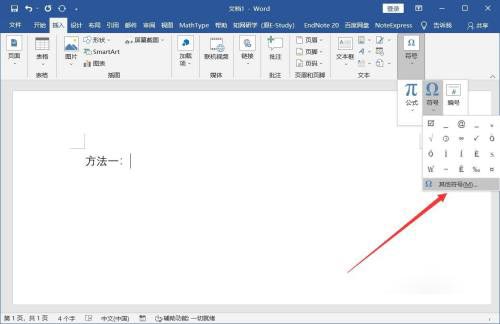
选择字体为wingdings,找到对应的符号,点击插入即可。
方法二
选择插入符号,设置字体为Arial,子集为标点和符号,找到对勾,点击【插入】。
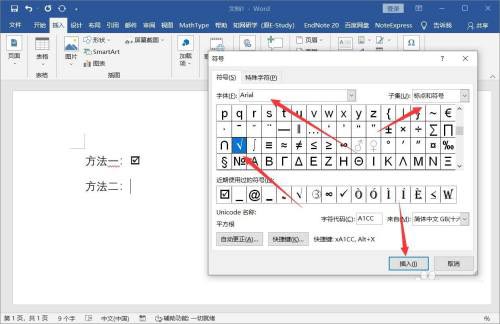
选中符号,点击【带圈字符】。
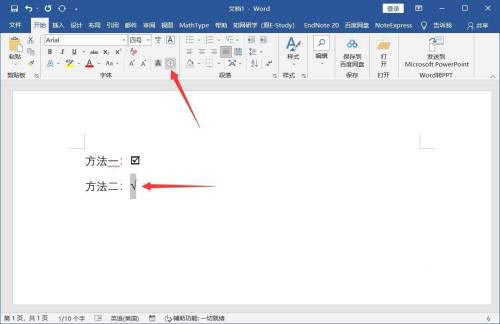
设置圈号为方框,点击【确定】即可。
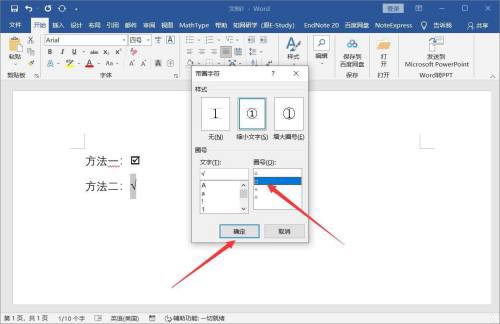
方法三
点击开始菜单栏中的字符边框。
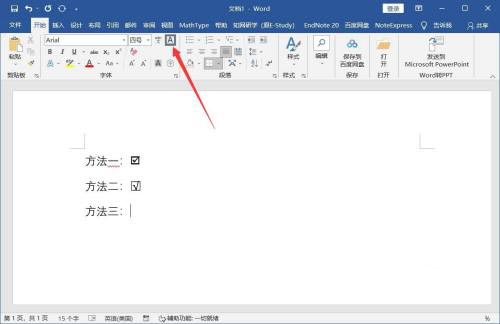
点击插入符号中的对勾即可。
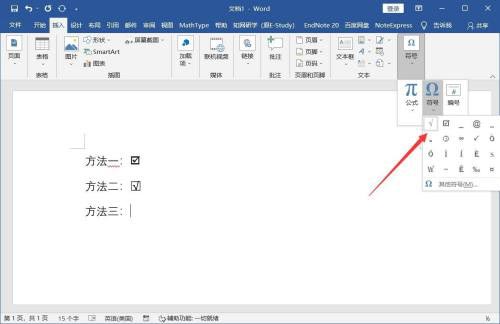
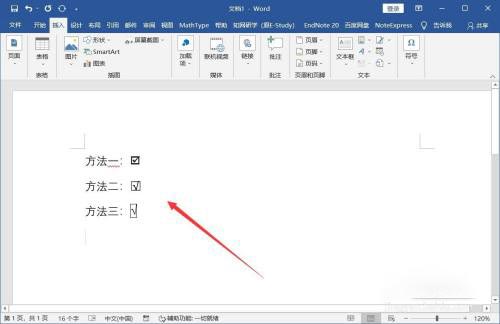
以上这里为各位分享了word中方框中加入√对号的教程。有需要的朋友赶快来看看本篇文章吧!



 超凡先锋
超凡先锋 途游五子棋
途游五子棋 超级玛丽
超级玛丽 口袋妖怪绿宝石
口袋妖怪绿宝石 地牢求生
地牢求生 原神
原神 凹凸世界
凹凸世界 热血江湖
热血江湖 王牌战争
王牌战争 荒岛求生
荒岛求生 植物大战僵尸无尽版
植物大战僵尸无尽版 第五人格
第五人格 香肠派对
香肠派对 问道2手游
问道2手游




























